Asistencia para clientes de Nominalia
Microhosting- Activación del alojamiento con WordPress gratuito
Si tienes tu dominio en el Pack Dominio, puedes crear una web con el sistema de WordPress. Todo gracias al Microhosting gratuito que incluye una instalación de WordPress automática. Para activarlo, sigue estos pasos:
- Activar Microhosting con instalación de WordPress
- Acceder a WordPress
- Acceder al Alojamiento
- Desinstalar la IA de WordPress
Activar Microhosting con instalación de WordPress
Accede a tu panel de control a través de la página https://controlpanel.nominalia.com, poniendo tu usuario y contraseña de Nominalia:
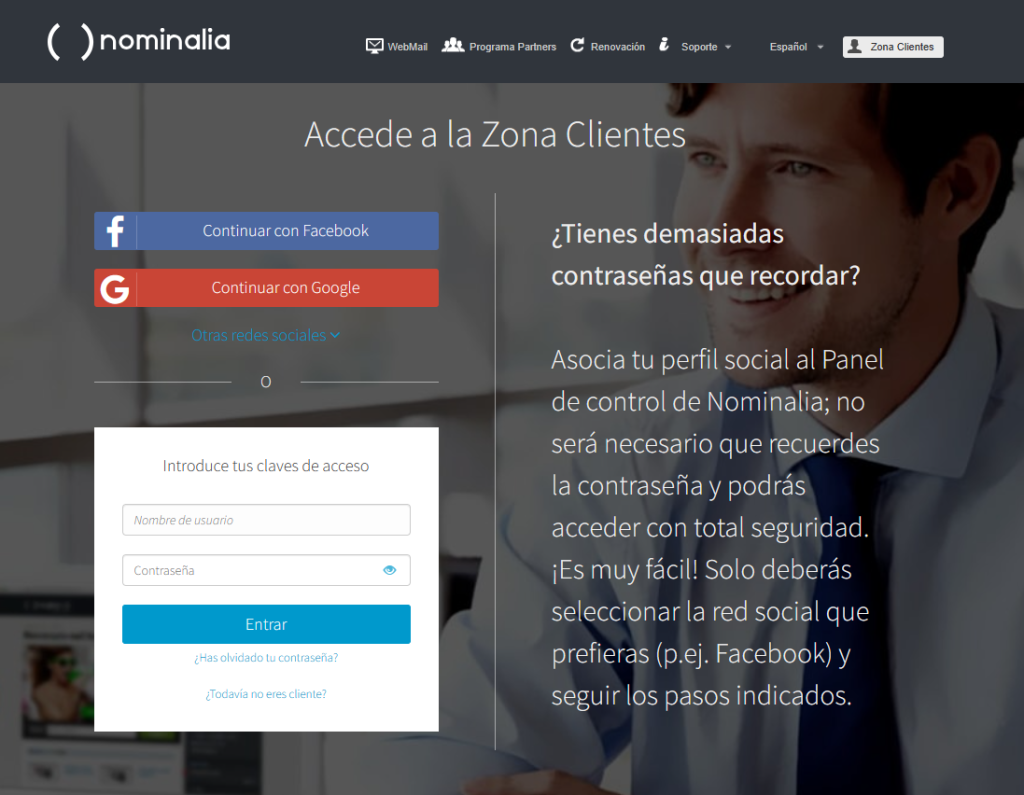
En la columna de la derecha, haz clic sobre tu dominio dentro del apartado de "Dominios y Productos":
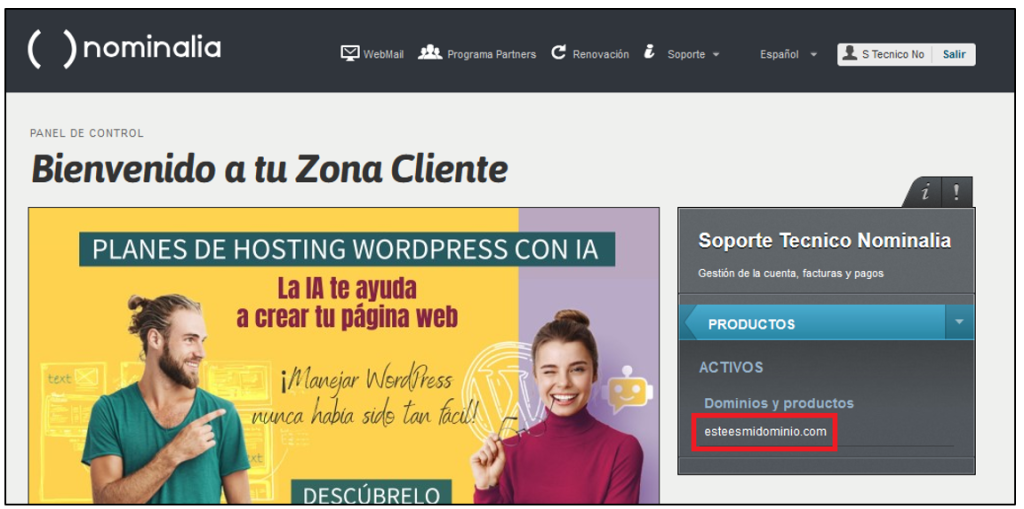
Luego haz clic en "Hosting Web / Microhosting":
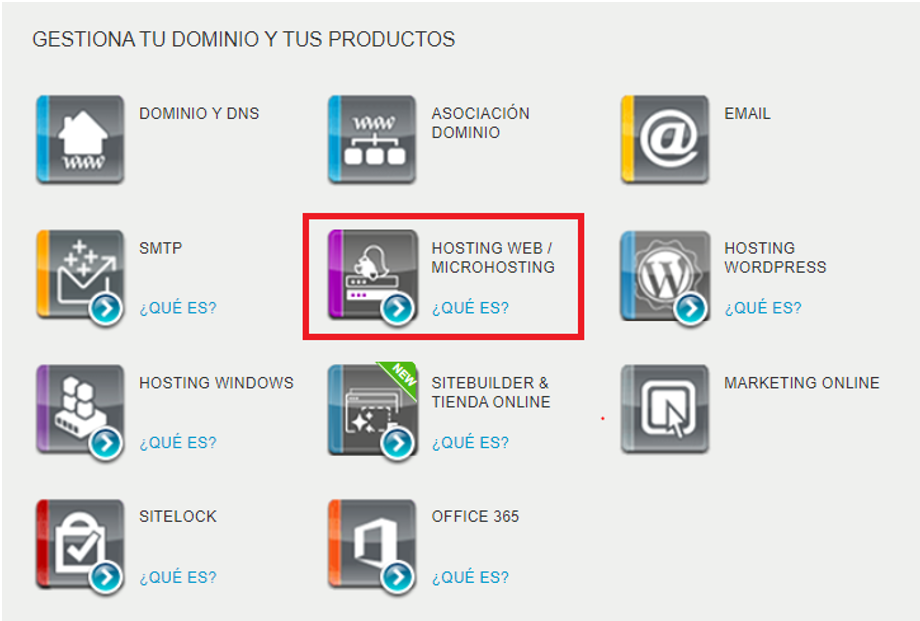
Desplázate hacia abajo en la página hasta encontrar la sección de Micro Hosting y haz clic en el botón "Activar":

Te aparecerá una ventana que te pedirá que aceptes los términos y condiciones del producto. Asegúrate de marcar la casilla y haz clic en el botón "Continuar":
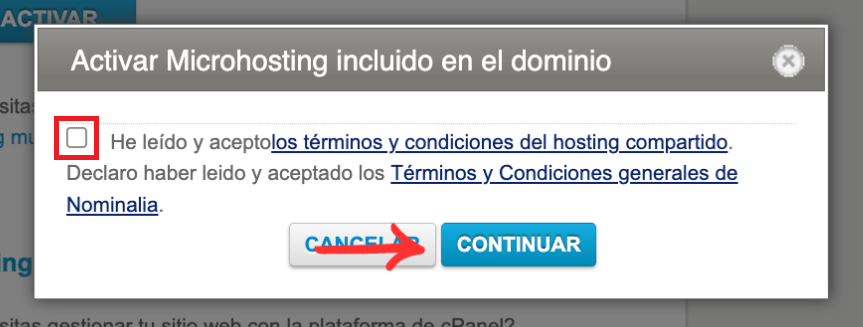
La instalación de WordPress empezará. Una vez finalice, deberás asegurarte de que tu dominio apunta a este alojamiento. Para ello, vuelve al panel de control y haz clic sobre el dominio en la columna de la derecha:
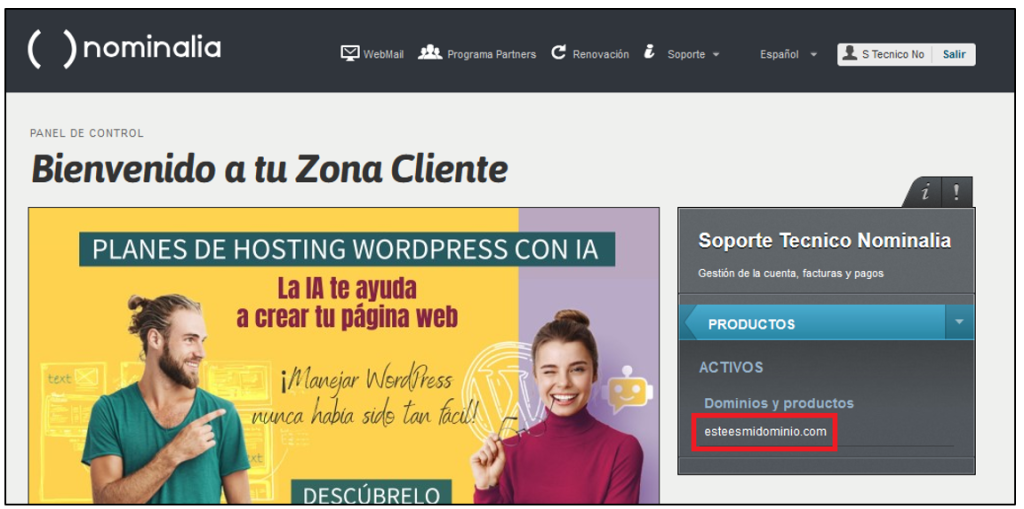
Ve al apartado de "Asociación Dominio":
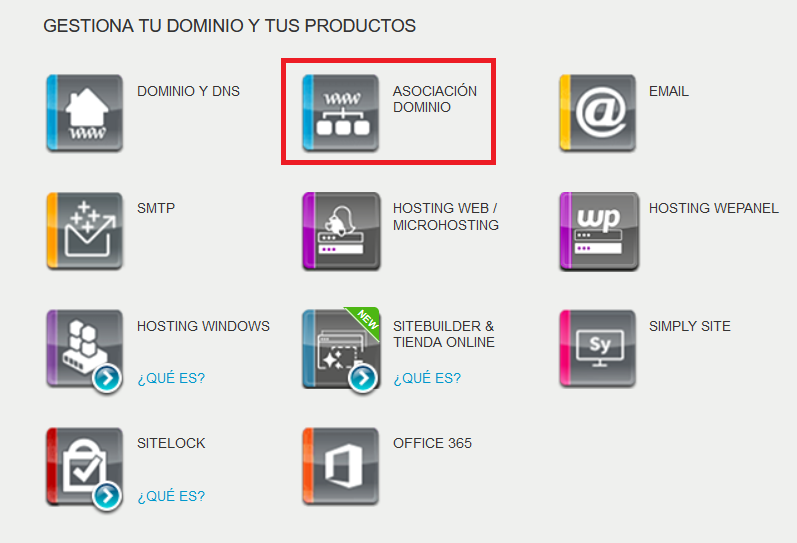
Si aquí la línea de tu dominio ya está en "Microhosting", puedes ir directamente al siguiente apartado de esta guía. Si no es así, haz clic en el botón "Modificar":
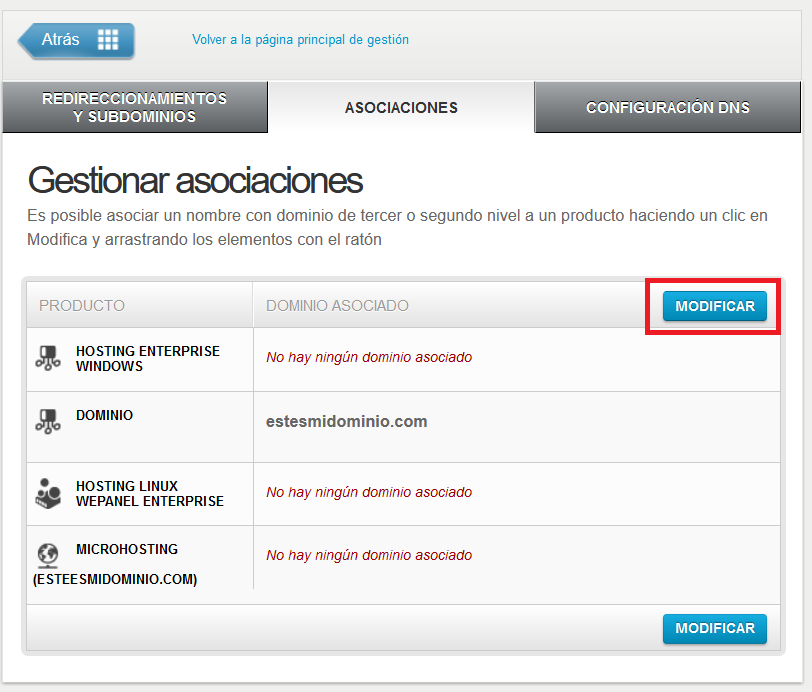
En la línea de tu dominio, haz clic en el botón "Cambiar", y luego en "Cambiar asociación":
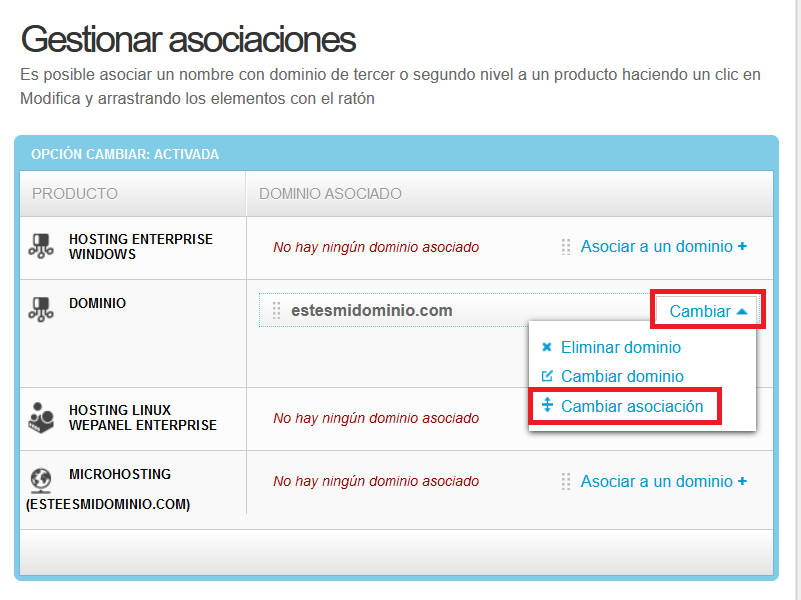
En el desplegable escoge la opción "Microhosting" y luego haz clic en el botón "Guardar":
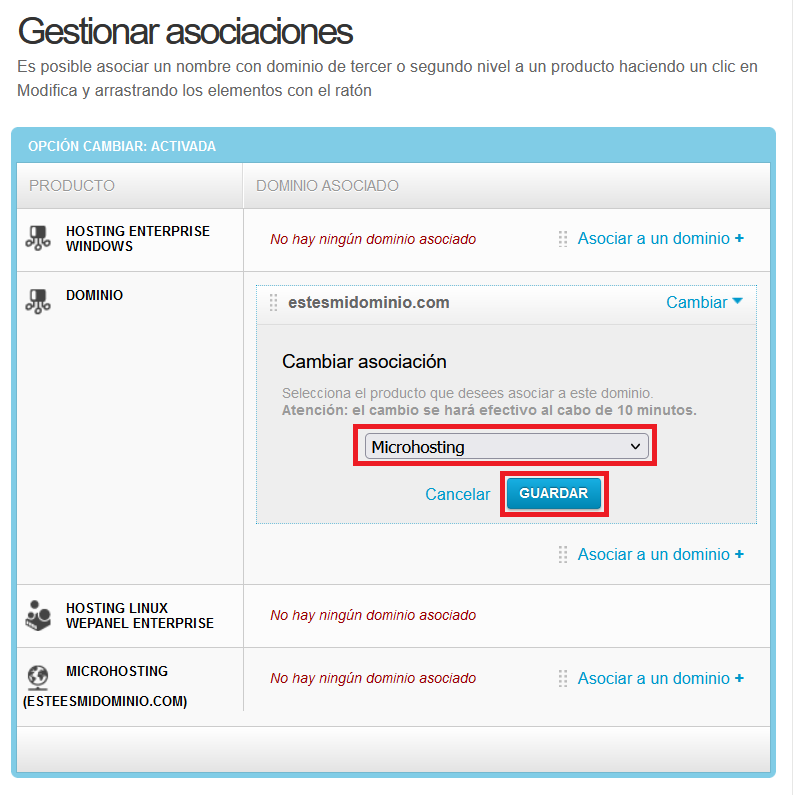
Y en la ventana emergente, haz clic en el botón "Continuar":
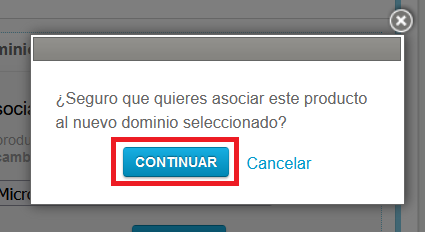
Y por último haz clic en el botón "Aplicar Cambios":

¡Y en 15 minutos tu dominio estará apuntando al Microhosting!
IMPORTANTE: El certificado SSL puede tardar hasta 1h en activarse, por lo que si al acceder a la web ves un error de SSL, es normal.
Acceder a WordPress
Si ya has seguido los pasos anteriores, ya puedes acceder a editar tu WordPress. Para ello, debes acceder a la URL que será el nombre de tu dominio + "wp-admin". Por ejemplo, si tu dominio es "esteesmidominio.com", para acceder al WordPress, deberás escribir en el navegador:
https://esteesmidominio.com/wp-admin (Recuerda que este es una URL de muestra, ¡tú debes acceder por tu dominio!)
Al acceder verás que te pide tu usuario y contraseña de acceso a WordPress. El usuario es el correo que tienes asociado a tu cuenta de Nominalia. Pon el usuario y la contraseña y haz clic en "Acceder":
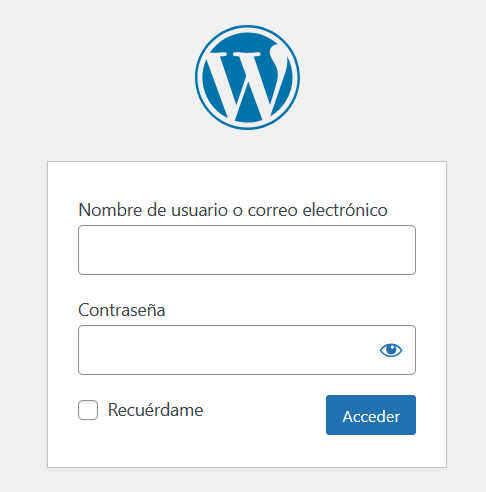
Nota: Si no tienes la contraseña, sigue este manual para poner una nueva.
¡Y ya estarás dentro del panel de WordPress!
Acceder al Alojamiento
Puedes acceder en cualquier momento a tu alojamiento Microhosting, para ello, accede a tu Zona Cliente de Nominalia y en la columna de la derecha, haz clic sobre el producto "Microhosting":
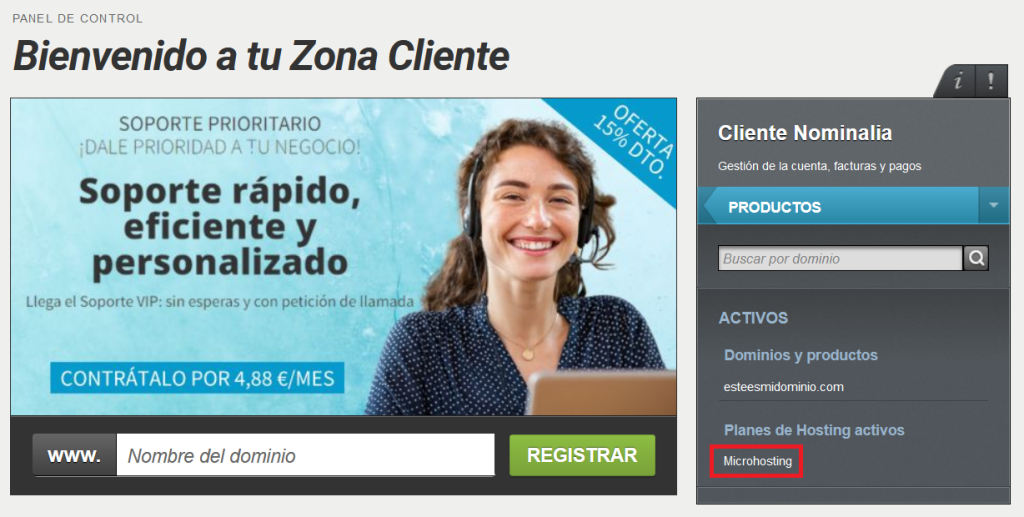
En la siguiente pantalla, haz clic sobre el dominio:
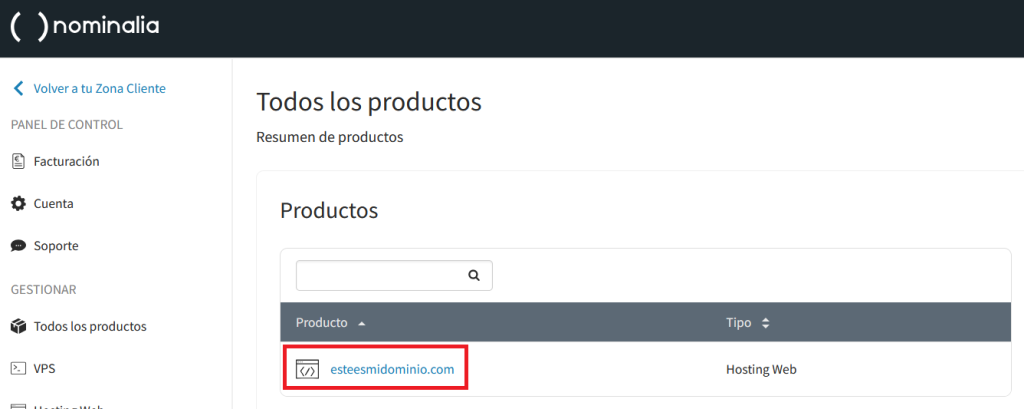
Y ya estarás en tu panel de Microhosting, donde podrás gestionar las opciones que quieras:
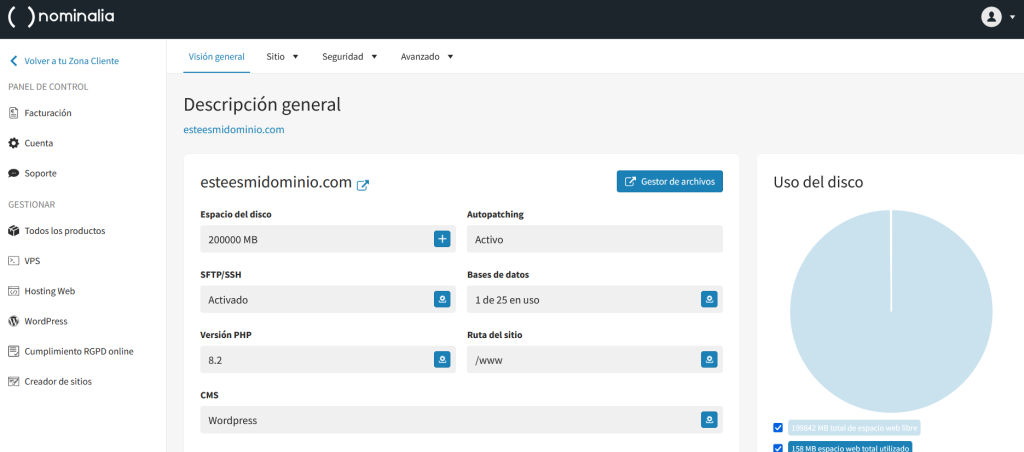
Desactivar la IA de WordPress
Con tu WordPress, se incluye una IA que te ayudará a crear tu web en pocos clicks. Pero si no quieres utilizarla, puedes desinstalarla. Para ello, primero entra en el panel del alojamiento, siguiendo los pasos de la sección de esta guía "Acceder al Alojamiento". Una vez dentro del panel, ve al menú "Sitio > Dominios y SSL":
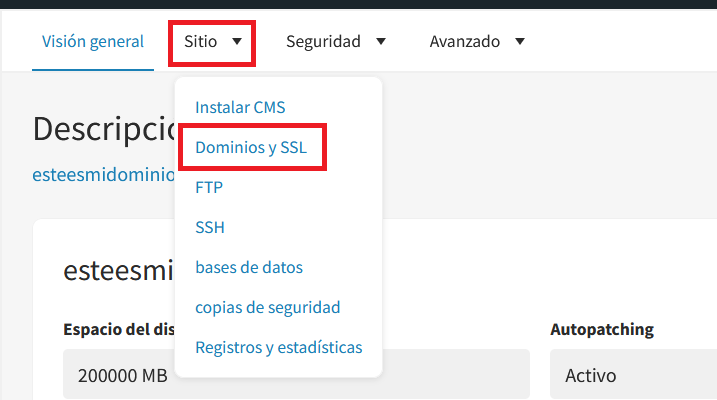
Luego haz clic en "Gestionar" (en cualquiera de las dos líneas del dominio):

A la derecha verás la opción de "Desinstalar el Asistente del Sitio IA", haz clic encima:
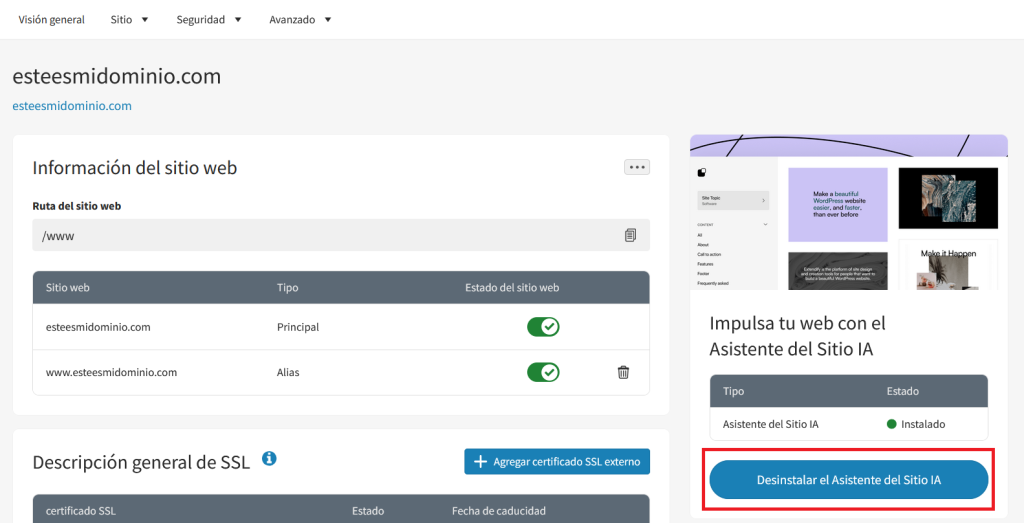
Y cuando esté desinstalado, arriba a la derecha, verás el aviso:
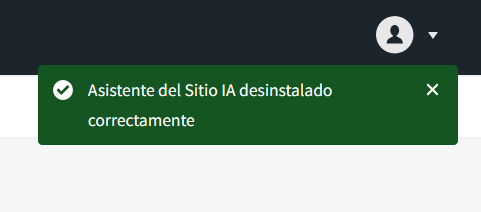
Para activarlo, sigue los mismos pasos, y verás que en vez de "Desinstalar el Asistente del Sitio IA", pone "Activar el Asistente del Sitio IA".
